- Συγγραφέας Jason Gerald [email protected].
- Public 2023-12-16 11:05.
- Τελευταία τροποποίηση 2025-01-23 12:15.
Αυτό το wikiHow σας διδάσκει πώς να εγκαταστήσετε το Homebrew Broswer σε μια κονσόλα Nintendo Wii. Η εγκατάσταση αυτού του προγράμματος περιήγησης παρέχει ποικίλα οφέλη, συμπεριλαμβανομένης της διαθεσιμότητας εύχρηστων εφαρμογών Homebrew.
Βήμα
Μέρος 1 από 2: Λήψη και διαμόρφωση του προγράμματος περιήγησης Homebrew
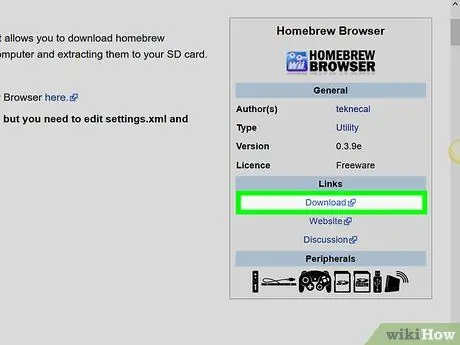
Βήμα 1. Κάντε λήψη του φακέλου εγκατάστασης του προγράμματος περιήγησης Homebrew
Επισκεφτείτε τη διεύθυνση https://wiibrew.org/wiki/Homebrew_Browser στο πρόγραμμα περιήγησης ιστού του υπολογιστή σας και, στη συνέχεια, κάντε κλικ στο " Κατεβάστε "Στην επικεφαλίδα" Σύνδεσμοι ", στη δεξιά πλευρά της σελίδας. Ο φάκελος ZIP του προγράμματος περιήγησης Homebrew θα μεταφορτωθεί στον υπολογιστή στη συνέχεια.
Μπορεί να σας ζητηθεί να καθορίσετε μια τοποθεσία αποθήκευσης πριν από τη λήψη του αρχείου, ανάλογα με τις ρυθμίσεις του προγράμματος περιήγησής σας
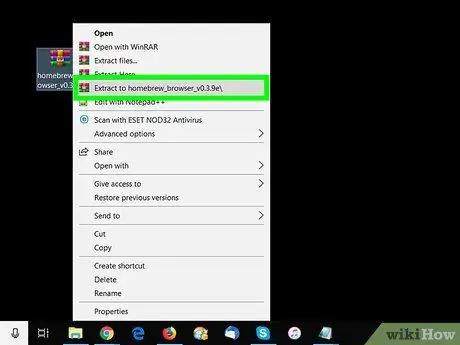
Βήμα 2. Εξαγάγετε το φάκελο που έχετε κατεβάσει
Η διαδικασία εξαγωγής ενδέχεται να διαφέρει ανάλογα με το λειτουργικό σύστημα του υπολογιστή που χρησιμοποιείτε (π.χ. Windows ή Mac):
- Windows - Κάντε διπλό κλικ στον φάκελο ZIP, επιλέξτε την καρτέλα " Εκχύλισμα "Στο επάνω μέρος του παραθύρου, κάντε κλικ στο" Αποσυμπίεση όλων και επιλέξτε " Αποσυμπίεση όλων ”Στο αναδυόμενο παράθυρο.
- Mac - Κάντε διπλό κλικ στον φάκελο ZIP και περιμένετε να ανοίξει ο εξαγόμενος φάκελος.
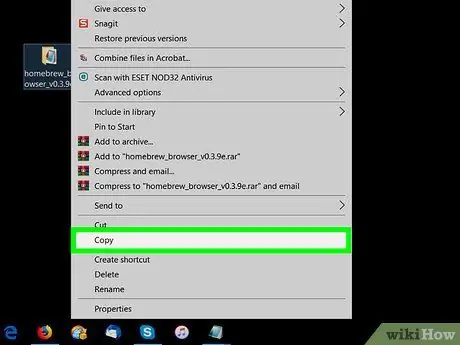
Βήμα 3. Αντιγράψτε το φάκελο "homebrew_browser"
Κάντε διπλό κλικ στο φάκελο "homebrew_browser" στον εξαγόμενο φάκελο για να τον επιλέξετε και, στη συνέχεια, πατήστε Ctrl+C (Windows) ή Command+C (Mac) για να αντιγράψετε τον φάκελο.
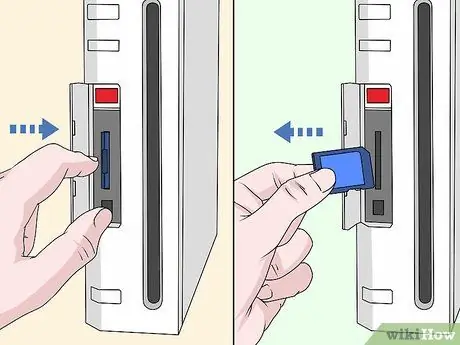
Βήμα 4. Αφαιρέστε την κάρτα SD από την κονσόλα Wii
Μπορείτε να βρείτε την κάρτα SD στην υποδοχή δίσκου. Πατήστε την κάρτα για να την εξαγάγετε από την κονσόλα.
- Βεβαιωθείτε ότι το Wii είναι απενεργοποιημένο ενώ κάνετε αυτήν τη διαδικασία.
- Το Wii υποστηρίζει κάρτες SD με μέγιστο μέγεθος 2 gigabytes και κάρτες SDHC με μέγιστο μέγεθος 32 gigabytes.

Βήμα 5. Τοποθετήστε την κάρτα SD στον υπολογιστή
Η κάρτα μπορεί να εισαχθεί στην υποδοχή κάρτας SD του υπολογιστή με τη χρυσή υποδοχή στραμμένη προς τα κάτω.
Εάν ο υπολογιστής σας δεν διαθέτει υποδοχή κάρτας SD, θα πρέπει να αγοράσετε έναν προσαρμογέα SD-to-USB που ταιριάζει στον υπολογιστή σας. Εάν χρησιμοποιείτε υπολογιστή Mac, μπορεί να χρειαστείτε προσαρμογέα SD-to-USB-C
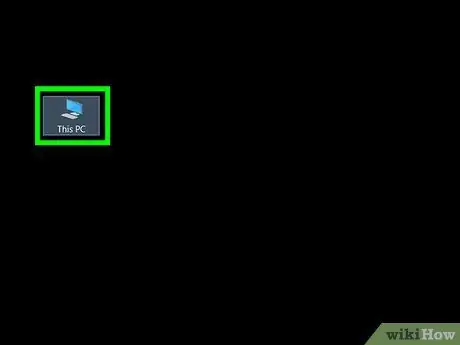
Βήμα 6. Ανοίξτε την κάρτα SD
Εάν το παράθυρο της κάρτας δεν ανοίξει αυτόματα, ακολουθήστε τα εξής βήματα:
-
Windows - Άνοιγμα File Explorer

File_Explorer_Icon Κάντε κλικ " Αυτό το PC ”, Και κάντε διπλό κλικ στο όνομα της κάρτας SD κάτω από την επικεφαλίδα ή τμήμα" Συσκευές και μονάδες δίσκου ".
-
Mac - Άνοιγμα
Ευρίσκων, στη συνέχεια κάντε κλικ στο όνομα της κάρτας SD στην κάτω αριστερή γωνία του παραθύρου.
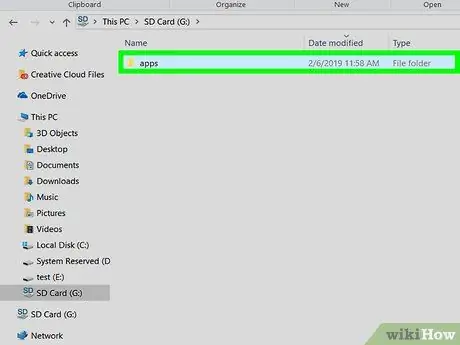
Βήμα 7. Ανοίξτε το φάκελο "εφαρμογές"
Κάντε διπλό κλικ στο φάκελο "εφαρμογές" στην κάρτα SD για να τον ανοίξετε. Εάν δεν βλέπετε το φάκελο "εφαρμογές", μπορείτε να δημιουργήσετε το δικό σας με αυτά τα βήματα:
- Windows - Κάντε δεξί κλικ σε μια κενή στήλη στην κάρτα SD, επιλέξτε " Νέος ", Κάντε κλικ " Φακέλους », Πληκτρολογήστε εφαρμογές και πατήστε Enter.
- Mac - Κάντε κλικ στο μενού " Αρχείο ", επιλέξτε" Νέος φάκελος », Πληκτρολογήστε εφαρμογές και πατήστε Επιστροφή.
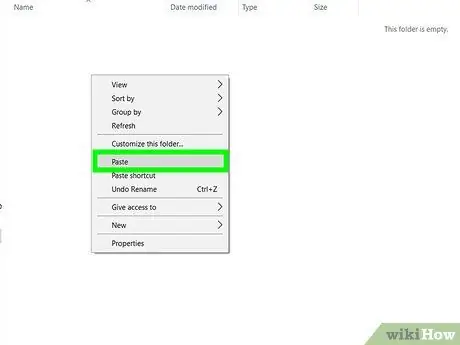
Βήμα 8. Επικολλήστε το φάκελο "homebrew_browser"
Πατήστε Ctrl+V ή Command+V για να επικολλήσετε το φάκελο "homebrew_browser" στο φάκελο "εφαρμογές".
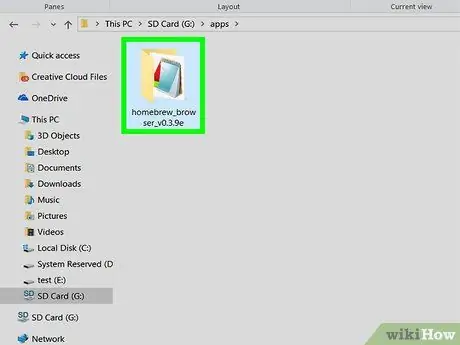
Βήμα 9. Ανοίξτε το φάκελο "homebrew_browser"
Κάντε διπλό κλικ στο φάκελο "homebrew_browser" για να τον ανοίξετε.
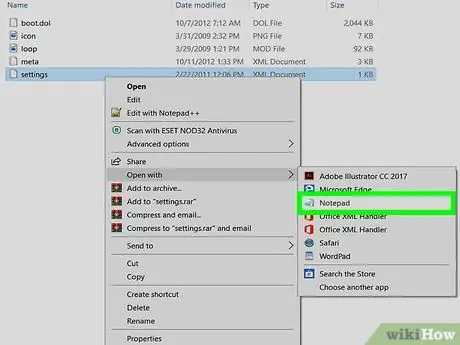
Βήμα 10. Ανοίξτε το αρχείο "ρυθμίσεις"
Θα χρειαστεί να χρησιμοποιήσετε το ενσωματωμένο πρόγραμμα επεξεργασίας κειμένου του υπολογιστή σας για να το κάνετε αυτό:
- Windows - Κάντε δεξί κλικ στο αρχείο "ρυθμίσεις", επιλέξτε " Ανοιγμα με "Στο αναπτυσσόμενο μενού και κάντε κλικ στο" Μπλοκ ΣΗΜΕΙΩΣΕΩΝ " Μπορείτε επίσης να κάνετε δεξί κλικ στο αρχείο "ρυθμίσεις" και να επιλέξετε " Επεξεργασία ”.
- Mac - Κάντε κλικ στο αρχείο "ρυθμίσεις" μία φορά, επιλέξτε " Αρχείο ", Κάντε κλικ " Ανοιγμα με και επιλέξτε " TextEdit ”.
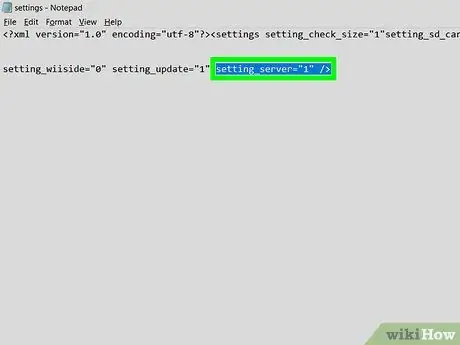
Βήμα 11. Αλλάξτε την τιμή του διακομιστή αρχείων "ρυθμίσεις"
Λόγω ενημέρωσης του λογισμικού Wii, πρέπει να αλλάξετε την τιμή του διακομιστή από "0" σε "1" με τα ακόλουθα βήματα:
- Αναζητήστε τη γραμμή κειμένου setting_server = "0".
- Αντικαταστήστε το 0 με 1.
- Βεβαιωθείτε ότι η γραμμή τώρα μοιάζει με αυτήν: setting_server = "1".
- Πατήστε Ctrl+S (Windows) ή Command+S (Mac) για να αποθηκεύσετε το αρχείο.
- Κλείστε το παράθυρο Σημειωματάριο ή TextEdit.

Βήμα 12. Αποσυνδέστε την κάρτα SD και αφαιρέστε την από τον υπολογιστή
Ακολουθήστε αυτά τα βήματα:
-
Windows - Κάντε κλικ
στην κάτω δεξιά γωνία της οθόνης, κάντε δεξί κλικ στο εικονίδιο γρήγορης μονάδας δίσκου στο αναδυόμενο μενού και επιλέξτε " Εκβάλλω " Μετά από αυτό, μπορείτε να αφαιρέσετε την κάρτα από τον υπολογιστή.
-
Mac - Επιστρέψτε στο παράθυρο Finder και κάντε κλικ στο εικονίδιο "Εξαγωγή"
δίπλα στο όνομα της κάρτας SD. Μετά από αυτό, μπορείτε να αφαιρέσετε την κάρτα από τον υπολογιστή.
Μέρος 2 από 2: Εγκατάσταση του προγράμματος περιήγησης Homebrew

Βήμα 1. Τοποθετήστε ξανά την κάρτα SD στην κονσόλα Wii
Επανατοποθετήστε την κάρτα SD στην υποδοχή της στη θήκη δίσκου.

Βήμα 2. Ενεργοποιήστε την κονσόλα Wii
Πατήστε το κουμπί λειτουργίας ή το "Power" στο μπροστινό μέρος της κονσόλας για να το ενεργοποιήσετε.
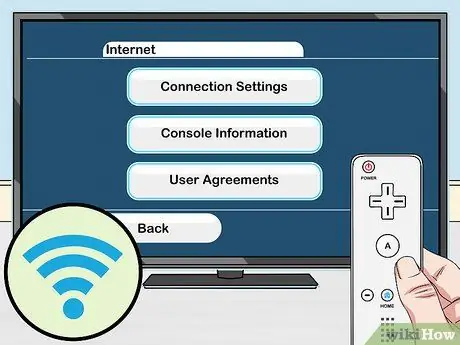
Βήμα 3. Βεβαιωθείτε ότι η κονσόλα είναι συνδεδεμένη στο διαδίκτυο
Για να χρησιμοποιήσετε το πρόγραμμα περιήγησης Homebrew, η κονσόλα πρέπει να είναι συνδεδεμένη στο διαδίκτυο.
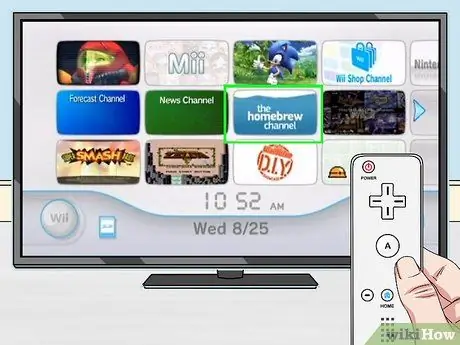
Βήμα 4. Επιλέξτε το κανάλι homebrew
Μπορείτε να δείτε αυτό το εικονίδιο στην κύρια σελίδα του Wii. Μετά από αυτό, θα εμφανιστεί το αναδυόμενο παράθυρο "Homebrew Channel".
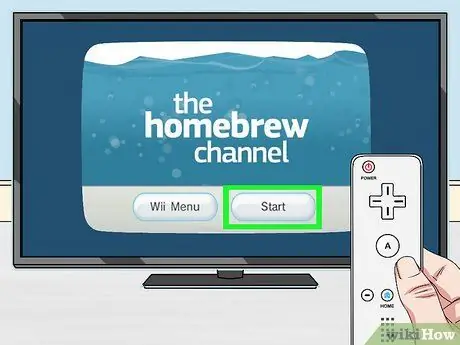
Βήμα 5. Επιλέξτε Έναρξη
Είναι στο κάτω μέρος του παραθύρου.
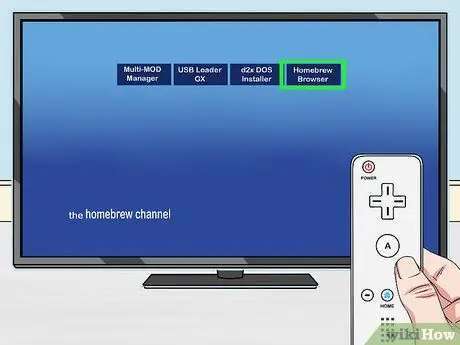
Βήμα 6. Επιλέξτε HOMEBREW BROWSER
Βρίσκεται στην επάνω δεξιά γωνία της οθόνης. Θα ξεκινήσει το νέο πρόγραμμα περιήγησης Homebrew στην κονσόλα σας. Σε αυτό το στάδιο, μπορείτε να αναζητήσετε και να κατεβάσετε περιεχόμενο, όπως παιχνίδια και εφαρμογές, όπως θέλετε.
Το πρόγραμμα περιήγησης Homebrew θα εμφανίσει μερικές γραμμές κώδικα κατά την εκτέλεση. Ωστόσο, αυτό είναι φυσιολογικό
Συμβουλές
- Το Homebrew Browser μπορεί να χρησιμοποιηθεί για λήψη παιχνιδιών, εφαρμογών και mods για την κονσόλα Wii.
- Εάν λάβετε ένα μήνυμα σφάλματος που υποδεικνύει ότι η κάρτα SD δεν είναι εγγράψιμη, ο διακόπτης κλειδώματος της κάρτας μπορεί να βρίσκεται στη θέση ενεργοποίησης ή "On". Σύρετε το διακόπτη στη θέση απενεργοποίησης ή "Απενεργοποίησης" για να διαγράψετε το σφάλμα.
Προειδοποίηση
- Οι μη εξουσιοδοτημένες (χωρίς άδεια) τροποποιήσεις στην κονσόλα Wii διατρέχουν τον κίνδυνο καταστροφής ή πλήρους τερματισμού της.
- Η εγκατάσταση του Homebrew Channel στην κονσόλα Wii θα ακυρώσει την επίσημη εγγύηση της Nintendo.






